Uživatelská příručka: Klasifikace souboru nebo e-mailu pomocí klienta sjednoceného popisování služby Azure Information Protection pro Windows
Poznámka:
Hledáte Microsoft Purview Information Protection, dříve Microsoft Information Protection (MIP)?
Doplněk Azure Information Protection se vyřadí a nahradí popisky, které jsou integrované v aplikacích a službách Microsoftu 365. Přečtěte si další informace o stavu podpory dalších komponent služby Azure Information Protection.
Nový klient Microsoft Information Protection (bez doplňku) je aktuálně ve verzi Preview a je naplánovaný pro obecnou dostupnost.
Nejjednodušší způsob, jak klasifikovat dokumenty a e-maily, je, když je vytváříte nebo upravujete v desktopových aplikacích Office: Word, Excel, PowerPoint, Outlook.
Soubory ale můžete také klasifikovat pomocí Průzkumník souborů. Tato metoda podporuje další typy souborů a představuje pohodlný způsob klasifikace více souborů najednou.
Poznámka:
Tyto pokyny vám pomůžou klasifikovat (ale ne chránit) vaše dokumenty a e-maily. Pokud potřebujete taky chránit dokumenty a e-maily, přečtěte si pokyny ke klasifikaci a ochraně. Pokud si nejste jistí, kterou sadu pokynů použít, obraťte se na správce nebo technickou podporu.
Klasifikace dokumentů a e-mailů pomocí aplikace Office
Na kartě Domů vyberte na pásu karet tlačítko Citlivost a pak vyberte jeden z popisků, které jsou pro vás nakonfigurované. Příklad:
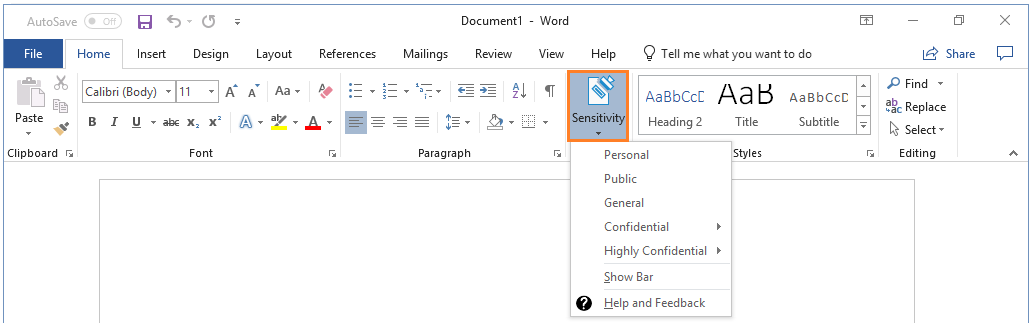
Nebo pokud jste na tlačítku Citlivost vybrali možnost Zobrazit pruh, můžete vybrat popisek na panelu Azure Information Protection. Příklad:

Pokud chcete nastavit popisek, například "Obecné", vyberte Obecné. Pokud si nejste jistí, který popisek se má použít pro aktuální dokument nebo e-mail, pomocí popisků se dozvíte více o jednotlivých popiscích a o tom, kdy ho použít.
Pokud už je popisek v dokumentu použitý a chcete ho změnit, můžete vybrat jiný popisek. Pokud jste zobrazili panel Služby Azure Information Protection a popisky se na panelu nezobrazují, abyste ho mohli vybrat, klikněte nejprve na ikonu Upravit popisek vedle aktuální hodnoty popisku.
Kromě ručního výběru popisků je možné popisky použít také následujícími způsoby:
Správce nakonfiguroval výchozí popisek, který můžete zachovat nebo změnit.
Správce nakonfiguroval popisky tak, aby se při zjištění citlivých informací automaticky nastavily.
Správce nakonfiguroval doporučené popisky při zjištění citlivých informací a zobrazí se výzva k přijetí doporučení (a použití popisku) nebo odmítnutí (doporučený popisek se nepoužije).
Výjimky tlačítka Citlivost
Nevidíte v aplikace Office tlačítko Citlivost?
Možná nemáte nainstalovaného klienta sjednoceného popisování služby Azure Information Protection.
Pokud na pásu karet nevidíte tlačítko Citlivost, ale místo toho se zobrazí tlačítko Chránit s popisky, máte nainstalovaného staršího klasického klienta Azure Information Protection, ne klienta sjednoceného popisování azure Information Protection. Další informace najdete v archivované dokumentaci klasického klienta AIP.
Zobrazuje se popisek, u kterého očekáváte, že se nezobrazuje?
Pokud správce nedávno nakonfiguroval nový popisek, zkuste zavřít všechny instance aplikace Office a znovu ho otevřít. Tato akce kontroluje změny popisků.
Popisek může být v vymezené zásadě, která neobsahuje váš účet. Obraťte se na helpdesk nebo správce.
Klasifikace souborů pomocí Průzkumník souborů
Když používáte Průzkumník souborů, můžete rychle klasifikovat jeden soubor, více souborů nebo složku.
Když vyberete složku, všechny soubory v této složce a všechny podsložky, které obsahuje, se automaticky vyberou pro nastavenou klasifikaci. Nové soubory, které vytvoříte v této složce nebo podsložkách, se ale automaticky klasifikují.
Když použijete Průzkumník souborů ke klasifikaci souborů, pokud se jeden nebo více popisků zobrazuje šedě, soubory, které jste vybrali, nepodporují klasifikaci bez jejich ochrany.
Průvodce správcem obsahuje úplný seznam typů souborů, které podporují klasifikaci bez ochrany: Typy souborů podporované pouze pro klasifikaci.
Klasifikace souboru pomocí Průzkumník souborů
V Průzkumník souborů vyberte soubor, více souborů nebo složku. Klikněte pravým tlačítkem myši a vyberte Klasifikovat a chránit. Příklad:
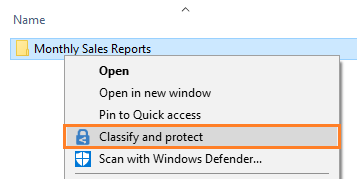
V dialogovém okně Klasifikovat a chránit – Azure Information Protection použijte popisky stejně jako v aplikace Office licaci, která nastaví klasifikaci definovanou správcem.
Pokud není možné vybrat žádný z popisků (zobrazí se šedě): Vybraný soubor nepodporuje klasifikaci. Příklad:
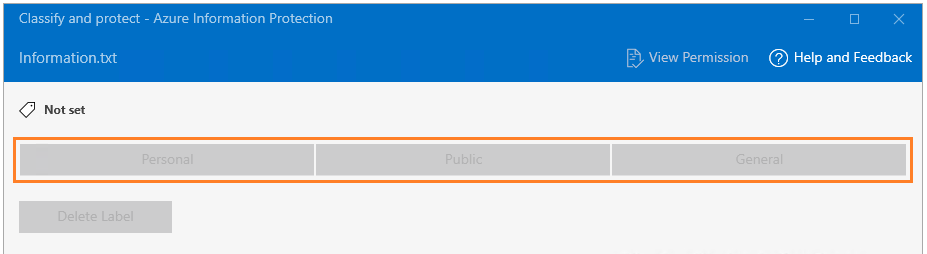
Pokud jste vybrali soubor, který nepodporuje klasifikaci, klikněte na tlačítko Zavřít. Tento soubor nelze klasifikovat bez ochrany.
Pokud jste vybrali popisek, klikněte na Tlačítko Použít a počkejte na zprávu Dokončená práce , aby se zobrazily výsledky. Pak klikněte na položku Zavřít.
Pokud změníte názor na zvolený popisek, jednoduše tento postup opakujte a zvolte jiný popisek.
Zadaná klasifikace zůstane se souborem, i když soubor pošlete e-mailem nebo ho uložíte do jiného umístění.
Další pokyny
Další návody z uživatelské příručky pro klienta sjednoceného popisování služby Azure Information Protection pro Windows:
Další informace pro správce
Přečtěte si informace o popiscích citlivosti.
Váš názor
Připravujeme: V průběhu roku 2024 budeme postupně vyřazovat problémy z GitHub coby mechanismus zpětné vazby pro obsah a nahrazovat ho novým systémem zpětné vazby. Další informace naleznete v tématu: https://aka.ms/ContentUserFeedback.
Odeslat a zobrazit názory pro